|
TOP LAPIZULY


Ringrazio Suizabella per avermi invitato a tradurre i suoi tutorial.

qui puoi trovare qualche risposta ai tuoi dubbi.
Se l'argomento che ti interessa non è presente, ti prego di segnalarmelo.
Questo tutorial è stato creato con PSP2018 e tradotto con PSPX7, PSPX, PSPX2, PSPX3, ma può essere realizzato anche con le altre versioni di PSP.
Dalla versione X4, il comando Immagine>Rifletti è stato sostituito con Immagine>Capovolgi in orizzontale,
e il comando Immagine>Capovolgi con Immagine>Capovolgi in verticale.
Nelle versioni X5 e X6, le funzioni sono state migliorate rendendo disponibile il menu Oggetti.
Con la versione X7 sono tornati i comandi Immagine>Rifletti e Immagine>Capovolgi, ma con nuove funzioni.
Vedi la scheda sull'argomento qui
 traduzione francese/traduction française qui traduzione francese/traduction française qui
 traduzione inglese/english translation qui traduzione inglese/english translation qui
 le vostre versioni/vos versions qui le vostre versioni/vos versions qui
Occorrente:
Materiale qui
SuizaBella_Ref_AG-001806.pspimage
maskcameron297.jpg
vonne-mask16.jpg
(in questa pagina trovi i links ai siti dei creatori di tubes)
Filtri
in caso di dubbi, ricorda di consultare la mia sezione filtri qui
Alien Skin Eye Candy 5 Impact - Perspective Shadow qui
Mura's Meister - Copies qui

se stai usando altri colori, non esitare a sperimentare le modalità di miscelatura e opacità più adatte ai tuoi colori
Metti il preset Edge_Enhance nella cartella Impostazioni predefinite.
Metti le maschere nella cartella Maschere.
1. Imposta il colore di primo piano con #0039a0,
e il colore di sfondo con #f4f7ff.

2. Apri una nuova immagine trasparente 1000 x 800 pixels,
e riempila  con il colore di primo piano #0039a0. con il colore di primo piano #0039a0.
3. Regola>Aggiungi/Disturbo>Aggiungi disturbo.

4. Livelli>Nuovo livello raster.
Riempi  il livello con il colore di sfondo #f4f7ff. il livello con il colore di sfondo #f4f7ff.
5. Livelli>Carica/Salva maschera>Carica maschera da disco.
Cerca e carica la maschera maskcameron297.jpg.

Livelli>Unisci>Unisci gruppo.
6. Effetti>Filtro definito dall'utente - seleziona il preset Edge_Enhance
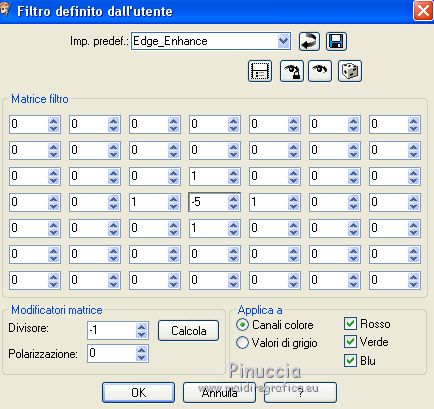
7. Livelli>Duplica.
Immagine>Ruota per gradi - 90 gradi a destra.

8. Livelli>Unisci>Unisci giù.
9. Effetti>Plugins>Alien Skin Eye Candy 5 Impact - Perspective Shadow.
Shadow Color #000000.

10. Effetti>Plugins>Mura's Meister>Copies
BG Color: colore di sfondo #f4f7ff

11. Effetti>Effetti di riflesso>Specchio rotante, con i settaggi standard.

12. Effetti>Effetti geometrici>Cerchio.

Cambia la modalità di miscelatura di questo livello in Luce netta.
13. Attiva il livello inferiore, Raster 1.
Livelli>Nuovo livello raster.
Riempi  il livello con il colore di sfondo. il livello con il colore di sfondo.
14. Regola>Aggiungi/Disturbo>Aggiungi disturbo, con i settaggi precedenti.

15. Livelli>Carica/Salva maschera>Carica maschera da disco.
Cerca e carica la maschera vonne-mask16.jpg.

Livelli>Unisci>Unisci gruppo.
16. Effetti>Plugins>Alien Skin Eye Candy 5 Impact - Perspective Shadow, con i settaggi precedenti.
Shadow Color #000000.

17. Effetti>Filtro definito dall'utente - preset Edge_Enhance.
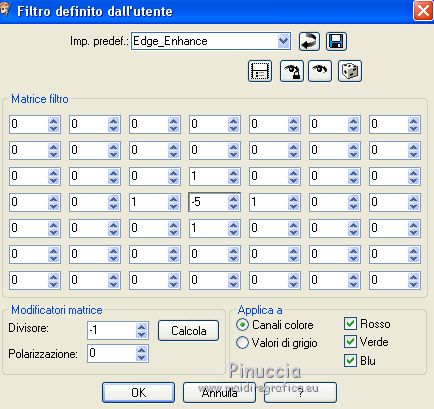
Cambia la modalità di miscealtura di questo livello in Luce netta.
18. Livelli>Unisci>Unisci visibile.
19. Apri il tube SuizaBella_Ref_AG-001806.pspimage e vai a Modifica>Copia.
Torna al tuo lavoro e vai a Modifica>Incolla come nuovo livello.
Immagine>Ridimensiona, all'80%, tutti i livelli non selezionato.
20. Effetti>Plugins>Alien Skin Eye Candy 5 Impact - Perspective Shadow.
Shadow Color #000000.

21. Firma il tuo lavoro su un nuovo livello.
Aggiungi, se vuoi, i watermarks dell'autore e del traduttore.
Livelli>Unisci>Unisci tutto e salva in formato jpg.
Versione con tube di Beatriz


Puoi scrivermi per qualsiasi problema o dubbio,
se trovi un link che non funziona, o anche soltanto per un saluto.
18 Giugno 2020
|



 traduzione francese/traduction française qui
traduzione francese/traduction française qui traduzione inglese/english translation qui
traduzione inglese/english translation qui le vostre versioni/vos versions qui
le vostre versioni/vos versions qui